Gráficos de tela cheia são imagens que cobrem toda a tela enquanto você está ao vivo. Isso é útil para exibir informações antes de qualquer ação ocorrer ou durante qualquer pausa em seu evento.
⚠️ Observação: As sobreposições gráficas na plataforma Vimeo só são compatíveis se você selecionar Transmitir com o Vimeo. Se você estiver usando um codificador externo, consulte seu desenvolvedor sobre como adicionar sobreposições gráficas à sua transmissão. Se você estiver usando o Livestream Studio, visite “Sobreposições gráficas” na Central de Ajuda do Livestream Studio para obter mais informações.
Gráficos de tela cheia ao transmitir com o Vimeo
Ao criar um evento ou webinar recorrente e selecionar Transmissão com o Vimeo na página de configuração, você irá para nossa ferramenta de produção online, onde poderá adicionar todos os elementos de produção do seu evento pelo navegador.
No lado esquerdo da página de transmissão, selecione o ícone Imagem. Selecione Adicionar imagem.
![]()
Isso abrirá a janela do Explorador de Arquivos ou do Finder e permitirá carregar a imagem.
-
Recomendamos PNG ou JPGs com no máximo 1920x1080 e tamanho de 5 MB.
- Se sua imagem tiver um fundo transparente, isso se aplicará ao enviá-la para o seu evento do Vimeo. Se você realmente quiser preencher a tela, verifique se o plano de fundo está preenchido
- Imagens que não tenham proporção de 16:9 serão recortadas ou ampliadas para caber na janela.
Depois que sua imagem for adicionada, você terá a opção de adicionar texto primário e secundário (por exemplo, "O evento começará em breve."). Ao terminar, selecione Salvar.
Para usar a imagem como elemento gráfico de tela cheia, você precisa adicioná-la sozinha a uma cena. Para fazer isto:
- Abaixo do player de pré-visualização, selecione Adicionar à cena.
- Selecione-a novamente para selecionar aquela cena em branco.
-
No painel Imagens, selecione o menu ••• na imagem desejada e, em seguida, Adicionar à cena.
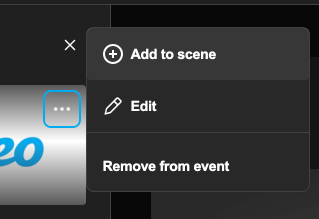
- Como alternativa, você pode arrastar e soltar a imagem no player de visualização para adicioná-la à cena.
⚠️ Observação: se você adicionar outros elementos de produção à cena (por exemplo, as câmeras dos palestrantes), eles se sobreporão à sua imagem. Para usar uma imagem como elemento gráfico independente em tela cheia, ela deve estar sozinha em uma cena.
Para mostrar os gráficos de tela cheia no player:
- Abaixo do player de pré-visualização, selecione a cena com o gráfico.
-
Selecione Enviar para transmissão.
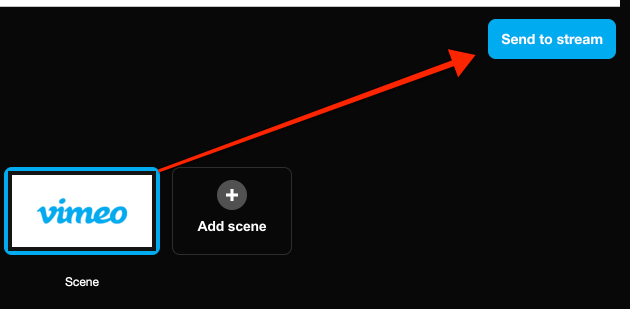
- A imagem aparecerá apenas no player, sem nenhum áudio adicional.
Você pode adicionar quantas imagens quiser, mas só é possível adicionar uma imagem a uma cena por vez.
Para remover uma imagem de uma cena, passe o mouse sobre ela no painel Imagens, selecione ••• e depois Remover da cena.
Se você não precisar mais da imagem para esse evento, selecione Remover do evento.
Observações adicionais:
- Ao transmitir para o Vimeo por meio de um codificador externo, você pode notar um atraso nos gráficos que aparecem no player.
- Os gráficos de eventos virtuais recorrentes serão mantidos nesses eventos. No entanto, novos eventos precisarão de novos gráficos criados a cada vez.
- Além disso, embora o elemento gráfico seja salvo no seu evento recorrente, ele não será exibido automaticamente toda vez que você fizer transmissões. Você terá que selecionar o ícone de olho correspondente no painel para exibir suas sobreposições gráficas.